MathProf - Yff-Dreieck - Punkt - Transversale - Rechner - Berechnen

Fachthema: Yff-Dreieck
MathProf - Trigonometrie - Software für interaktive Mathematik zum Lösen verschiedenster Aufgaben und zur Visualisierung relevanter Sachverhalte mittels Simulationen, 2D- und 3D-Animationen. Wissen für die Schule, das Abitur, das Studium sowie für Lehrer, Ingenieure, Wissenschaftler und alle die sich für Mathematik interessieren.

Online-Hilfe
für das Modul zur Durchführung interaktiver
Untersuchungen zum Yff-Dreieck.
Das Berechnen der Werte erforderlicher Größen in diesem Unterprogramm erfolgt zur Echtzeit. Der Rechner stellt die entsprechenden Zusammenhänge unmittelbar nach Eintritt einer interaktiven Operation dar. Jedes relevante Ergebnis einer durchgeführten Berechnung zu diesem Fachthema wird aktualisiert ausgegeben.

Weitere relevante Seiten zu diesem Programm
Durch die Ausführung eines Klicks auf die nachfolgend gezeigte Schaltfläche gelangen Sie zur Startseite dieser Homepage.

Themen und Stichworte zu diesem Modul:Yff-Dreieck - Punkt - Transversale - Rechner - Berechnen - Darstellen - Zeichnen - Grafisch |
Yff-Dreieck

Modul Yff-Dreieck
Im Unterprogramm [Trigonometrie] - [Weitere Dreiecke] - Yff-Dreieck können Untersuchungen zum Yff-Dreieck durchgeführt werden.

Drei Punkte Q1, Q2 und Q3 werden auf den entsprechenden Seiten AB, AC und BC des Dreiecks derart positioniert, dass die Abstände BQ1, AQ2 und CQ3 gleich sind (Seitenabschnitte). Die Transversalen, die durch die Punkte Q1, Q2 und Q3, sowie die ihnen gegenüberliegenden Eckpunkte des Dreiecks verlaufen, schneiden sich in einem Punkt, dem 1. Yff-Punkt.
Die Punkte Q1, Q2 und Q3 bilden das Yff-Dreieck. Der Punkt der zum 1. Yff-Punkt isotomisch konjugiert ist, wird als 2. Yff-Punkt bezeichnet. Die (gleichen) Abstände der Punkte Q1, Q2 bzw. Q3, zum auf derselben Gerade liegenden Eckpunkt des Dreiecks, tragen die Bezeichnung u.
Das Yff-Dreieck besitzt den Flächeninhalt:
A = u³/2r
mit r = Radius des Umkreises des Dreiecks ABC.
Die Strecke Y1Y2 steht senkrecht zur Strecke MI und besitzt die Länge:
Y1Y2 = 4uMIA/(abc+u³)
mit MI = Abstand des Umkreiszentrums U vom Inkreiszentrum I des Dreiecks.
Diese Sachverhalte können in diesem Modul analysiert werden.
Das Programm ermöglicht, nach Aktivierung des entsprechenden Kontrollkästchens, zudem die Darstellung folgender Größen des Dreiecks:
- 1. Yff-Punkt: Darstellung des 1. Yff-Punkts
- 2. Yff-Punkt: Darstellung des 2. Yff-Punkts
- Yff-Dreieck: Darstellung des Yff-Dreiecks
- Transversalen: Darstellung der Transversalen durch die Punkte Q1, Q2, Q3 und die Eckpunkte A, B, C des Dreiecks
Fachbegriff 'Isotomisch konjugiert':
Gegeben sei ein Dreieck ABC. Die Seitenmittelpunkte seien mit D, E und F bezeichnet. Weiter seien auf den Seiten BC, CA bzw. AB drei Punkte X1,Y1 und Z1 gegeben, wobei sich die Geraden AX1, BY1 und CZ1 in einem Punkt P1 schneiden. Bezeichnet man die Spiegelpunkte von X1, Y1 und Z1 an den jeweiligen Seitenmittelpunkten (D, E bzw. F) mit X2,Y2 und Z2, so ergibt sich aus dem Satz von Ceva, dass sich auch die Geraden AX2, BY2 und CZ2 in einem Punkt P2 schneiden. Die Punkte P1 und P2 werden als zueinander isotomisch konjugiert bezeichnet.
Führen Sie Folgendes aus, um Analysen zu diesem Fachthema durchzuführen:
- Zur exakten Positionierung der Eckpunkte des Dreiecks klicken Sie auf die Schaltfläche Punkte auf dem Bedienformular und geben die hierfür relevanten Koordinatenwerte im daraufhin erscheinenden Formular ein. Übernommen werden diese, wenn Sie die sich dort befindende Schaltfläche Ok bedienen.
- Möchten Sie die Positionen von Anfasspunkten des Dreiecks mit der Maus verändern, klicken Sie in den rechteckig umrahmten Mausfangbereich und bewegen Sie den Mauscursor bei gedrückt gehaltener Maustaste.
- Um Zusammenhänge mit Hilfe von Simulationen zu analysieren, bedienen Sie die Schaltfläche Simulation. Vor dem Start einer Simulation wird Ihnen ein Formular zur Verfügung gestellt, auf welchem Sie die zu simulierende Größe durch eine Aktivierung des entsprechenden Kontrollschalters festlegen. Bestätigen Sie mit Ok. Beendet werden kann die Ausführung einer derartigen Simulation wieder durch eine erneute Betätigung dieser Schaltfläche. Sie trägt nun die Bezeichnung Sim. Stop.
Hinweis:
Um sich detaillierte Informationen bzgl. der Eigenschaften des Dreiecks ABC ausgeben zu lassen, wählen Sie den Menüpunkt Datei - Dreieckseigenschaften. Hierauf erscheint ein Ausgabefenster mit den relevanten Daten. Um diese im *.txt-Format zu speichern, verwenden Sie den dort vorhandenden Menüeintrag Datei - Ergebnisse speichern.
Mit Hilfe dieses Programms lassen sich unter anderem Grafiken für Arbeitsblätter zur nichtkommerziellen Nutzung für Unterrichtszwecke erstellen. Beachten Sie hierbei jedoch, dass jede Art gewerblicher Nutzung dieser Grafiken und Texte untersagt ist und dass Sie zur Verfielfältigung hiermit erstellter Arbeitsblätter und Unterrichtsmaterialien eine schriftliche Genehmigung des Autors (unseres Unternehmens) benötigen.
Diese kann von einem registrierten Kunden, der im Besitz einer gültigen Softwarelizenz für das entsprechende Programm ist, bei Bedarf unter der ausdrücklichen Schilderung des beabsichtigten Verfielfältigungszwecks sowie der Angabe der Anzahl zu verfielfältigender Exemplare für das entsprechende Arbeitsblatt unter der auf der Impressum-Seite dieses Angebots angegebenen Email-Adresse eingeholt werden. Es gelten unsere AGB.
Dieses Programm eignet sich neben seinem Einsatz als Berechnungs- bzw. Animationsprogramm zudem zum Lernen, zur Aneignung entsprechenden Fachwissens, zum Verstehen sowie zum Lösen verschiedener Aufgaben zum behandelten Fachthema der Mathematik. Durch seine einfache interaktive Handhabbarkeit bietet es die auch Möglichkeit der Durchführung unterschiedlicher Untersuchungen hierzu. Des Weiteren eignet es sich beim Üben dazu, um das Erlernte hinsichtlich praktizierter Übungen bzw. bearbeiteter Übungsaufgaben zu überprüfen und hierzu erworbenes Wissen festigen zu können.
Es kann sowohl zur Einführung in das entsprechende Fachthemengebiet, wie auch zur Erweiterung des bereits hierzu erlangten Fachwissens sowie als Unterstützung bei der Bearbeitung von Mathe-Anwendungsaufgaben genutzt werden.
Mittels der anschaulichen Gestaltung und einfachen Bedienbarbarkeit einzelner Module dieser Software können Fragen zum entsprechenden Themengebiet, die mit den Worten Was ist?, Was sind?, Wie?, Wieviel?, Was bedeutet?, Weshalb?, Warum? beginnen beantwortet werden.
Eine mathematische Herleitung dient dazu, zu erklären, weshalb es zu einer Aussage kommt. Derartige Folgerungen sind unter anderem dazu dienlich, um zu verstehen, weshalb eine Formel bzw. Funktion Verwendung finden kann. Dieses Modul kann auch in diesem Fall hilfreich sein und ermöglicht es durch dessen Nutzung oftmals, einer entsprechenden Herleitung bzw. einem mathematischen Beweis zu folgen, oder einen Begriff zum entsprechenden Fachthema zu erklären.
Bei Fragen deren Wörter Welche?, Welcher?, Welches?, Wodurch? bzw. Wie rechnet man? oder Wie berechnet man? sind, können zugrunde liegende Sachverhalte oftmals einfach erklärt und nachvollzogen werden. Auch liefert diese Applikation zu vielen fachthemenbezogenen Problemen eine Antwort und stellt eine diesbezüglich verständliche Beschreibung bzw. Erklärung bereit.
Nachfolgend finden Sie ein Video zu diesem Fachthema, welches Sie durch die Ausführung eines Klicks
auf die nachfolgend gezeigte Grafik abspielen lassen können.
Mathematische Funktionen I - Mathematische Funktionen II - Funktionen in Parameterform - Funktionen in Polarform - Kurvenscharen - Funktionsparameter - Kubische Funktionen - Zahlenfolgen - Interaktiv - Rekursive Zahlenfolgen - Interaktiv - Quadratische Funktionen - Interaktiv - Parabel und Gerade - Interaktiv - Ganzrationale Funktionen - Interaktiv - Gebrochenrationale Funktionen - Interaktiv - Kurvendiskussion - Interaktiv - Ober- und Untersummen - Interaktiv - Integralrechnung - Interaktiv - Hypozykoide - Sinusfunktion und Cosinusfunktion - Fourier-Reihen - Implizite Funktionen - Zweipunkteform einer Gerade - Kreis und Punkt - Interaktiv - Kegelschnitte in achsparalleler Lage - Interaktiv - Rechtwinkliges Dreieck - Interaktiv - Allgemeines Dreieck - Interaktiv - Höhensatz - Eulersche Gerade - Richtungsfelder von Differentialgleichungen - Addition und Subtraktion komplexer Zahlen - Binomialverteilung - Interaktiv - Galton-Brett - Satz des Pythagoras - Bewegungen in der Ebene - Dreieck im Raum - Würfel im Raum - Torus im Raum - Schiefer Kegel - Pyramide - Pyramidenstumpf - Doppelpyramide - Hexaeder - Dodekaeder - Ikosaeder - Abgestumpftes Tetraeder - Abgestumpftes Ikosidodekaeder - Johnson Polyeder - Punkte im Raum - Strecken im Raum - Rotationskörper - Rotation um die X-Achse - Rotationskörper - Parametergleichungen - Rotation um die X-Achse - Rotationskörper - Parametergleichungen - Rotation um die Y-Achse - Flächen im Raum I - Flächen im Raum II - Analyse impliziter Funktionen im Raum - Flächen in Parameterform I - Flächen in Parameterform II - Flächen mit Funktionen in Kugelkoordinaten I - Flächen mit Funktionen in Kugelkoordinaten II - Flächen mit Funktionen in Zylinderkoordinaten - Raumkurven I - Raumkurven II - Raumkurven III - Quadriken - Ellipsoid - Geraden im Raum I - Geraden im Raum II - Ebene durch 3 Punkte - Ebenen im Raum - Kugel und Gerade - Kugel - Ebene - Punkt - Raumgittermodelle
Bedienformular

Auf dem Bedienformular, welches durch Anklicken im obersten schmalen Bereich und bei Gedrückthalten der linken Maustaste verschiebbar ist, können Sie u.a. durch die Aktivierung bzw. Deaktivierung der entsprechenden Kontrollkästchen folgende zusätzliche Einstellungen vornehmen:
- P beschriften: Punktbeschriftung ein-/ausschalten
- Koordinaten: Anzeige der Koordinatenwerte dargestellter Punkte ein-/ausschalten
- Punkte: Darstellung ermittelter Punkte ein-/ausschalten
- Füllen: Farbfüllung der Yff-Dreiecks ein-/ausschalten
Allgemeines zum Handling des Programms bzgl. der Darstellung zweidimensionaler Grafiken wird unter Zweidimensionale Grafiken - Handling beschrieben. Wie Sie das Layout einer 2D-Darstellung konfigurieren können, erfahren Sie unter Layoutkonfiguration. Methoden zur Implementierung und zum Umgang mit grafischen Objekten werden unter Implementierung und Verwendung grafischer Objekte behandelt.
Allgemeines Dreieck aus Seitenlängen und Winkeln
Allgemeines Dreieck durch 3 Punkte
Allgemeines Dreieck – Interaktiv
Lassen Sie sich ein Dreieck darstellen, welches durch die Eckpunkte A (-8 / 9), B (-6 / -8) und C (6 / -2) beschrieben wird, so werden die Streckenabschnitte der Dreiecksseiten wie folgt bemessen:
Strecke u = BQ1 = AQ2 = CQ3 = 7,614
Die Punkte auf den Dreiecksseiten besitzen somit die Koordinaten:
Punkt Q1 (-6,153 / -0,613)
Punkt Q2 (1,384 / 2,616)
Punkt Q3 (-0,999 / -4,999)
und der 1. Yff-Punkt liegt bei: Y1 (-1,899 / -1,099)
Der isotomisch konjugierte 2. Yff-Punkt befindet sich bei: Y2 (-2,106 / -0,212)
Die entsprechenden Punkte auf den Dreiecksseiten besitzen die Koordinaten:
Punkt R1 (-5,847 / 0,613)
Punkt R2 (0,616 / 3,384)
Punkt R3 (-1,001 / -5,001)
Innenwinkel des Dreiecks ABC:
Winkel BAC: 59,036°
Winkel ABC: 52,765°
Winkel ACB: 68,199°

Grafische Darstellung - Beispiel 1

Grafische Darstellung - Beispiel 2

Grafische Darstellung - Beispiel 3
Eine kleine Übersicht in Form von Bildern und kurzen Beschreibungen über einige zu den einzelnen Fachthemengebieten dieses Programms implementierte Unterprogramme finden Sie unter Screenshots zum Themengebiet Analysis - Screenshots zum Themengebiet Geometrie - Screenshots zum Themengebiet Trigonometrie - Screenshots zum Themengebiet Algebra - Screenshots zum Themengebiet 3D-Mathematik - Screenshots zum Themengebiet Stochastik - Screenshots zum Themengebiet Vektoralgebra sowie unter Screenshots zu sonstigen Themengebieten.
Rechtwinkliges Dreieck - Rechtwinkliges Dreieck - Interaktiv - Allgemeines Dreieck aus Seitenlängen und Winkeln - Allgemeines Dreieck durch 3 Punkte - Allgemeines Dreieck - Interaktiv - Satz des Pythagoras - Verallgemeinerung des Satz des Pythagoras - Satz des Thales - Kathetensatz - Winkel am Dreieck - Innenwinkel des Dreiecks - Winkel am Kreis - Winkel an Parallelen - Sinus und Cosinus am Einheitskreis - Tangens und Cotangens am Einheitskreis - Tangentendreieck - Höhenfußpunktdreieck - Lamoen-Kreis - Taylor-Kreis - Euler-Gerade - Simson-Gerade - Satz von Ceva - Isodynamische Punkte des Dreiecks - Isogonal konjugierte Punkte - Spieker-Punkt - Apollonius-Punkt - Nachweis des Satz des Pythagoras - Nachweis des Kathetensatzes - Trilineare Koordinaten - Gergonne-Punkt - Exeter-Punkt - Brocard-Punkte - Epstein-Punkte - Feuerbachkreis - Mittenpunkt des Dreiecks - Lemoine-Punkt - Nagel-Punkt - Napoleon- und Fermat-Punkt - Fuhrmann-Dreieck - Morley-Dreieck - Verwandtes Dreieck - Quadrate und Kreise im rechtwinkligen Dreieck
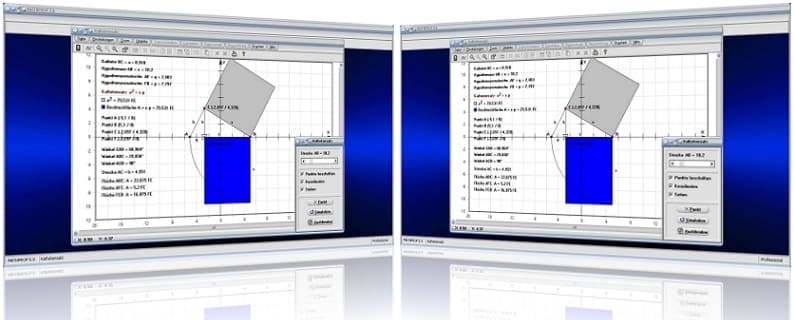
MathProf 5.0 - Unterprogramm Kathetensatz

MathProf 5.0 - Unterprogramm Kurven von Funktionen in Parameterform

PhysProf 1.1 - Unterprogramm Adiabatische Zustandsänderung

SimPlot 1.0 - Grafik- und Animationsprogramm für unterschiedlichste Anwendungszwecke
Nachfolgend finden Sie ein Video zu einer mit SimPlot 1.0 erstellten Animationsgrafik, welches Sie durch die Ausführung eines Klicks auf die nachfolgend gezeigte Grafik abspielen lassen können.
Nachfolgend finden Sie ein Video zu einer mit SimPlot 1.0 erstellten Animationsgrafik, welches Sie durch die Ausführung eines Klicks auf die nachfolgend gezeigte Grafik abspielen lassen können.
Nachfolgend finden Sie ein Video zu einer mit SimPlot 1.0 erstellten Animationsgrafik, welches Sie durch die Ausführung eines Klicks auf die nachfolgend gezeigte Grafik abspielen lassen können.

















